Vamos a explicarte cómo bajar y probar las nuevas versiones beta oficiales de Microsoft Edge, pertenecientes a su esperado renacimiento basado en el navegador abierto Chromium. Esta vez ya no es una filtración, sino el programa oficial con el que Microsoft va a ofrecer hasta tres versiones de prueba diferentes de su navegador con los canales Beta, Dev y Canary.
Este artículo lo vamos a empezar explicando qué son estos tres canales con versiones de prueba y qué diferencias tienen a la hora de dejarte probar el nuevo Microsoft Edge. Después, pasaremos a explicarte paso a paso cómo instalar Microsoft Edge con el que hayas elegido entre ellos.
Qué son los canales Beta, Dev y Canary
Hasta ahora, Microsoft Edge era desarrollado en paralelo junto a las nuevas versiones de Windows 10. Sin embargo, con el salto al motor Chromium parece que también está aprovechando para cambiar los tiempos, y según vemos en la web de canales Insider de Edge, ahora han adoptado la misma estrategia que Google.
Esto quiere decir que Microsoft Edge ahora pasa a utilizar los mismos tipos de canales de prueba que tiene Chrome después de empezar a trabajar con Chromium, la misma base para su navegador. Cuando te hablamos sobre Chrome Canary también mencionamos que había canales Beta y Deb, canales y filosofías que ahora utiliza también Edge.
Los canales, en este mundo de Chromium, se le llama a los diferentes niveles de las versiones de prueba que hay, y en Microsoft serán tres para la prueba inestable de nuevas funciones y un cuarto que será el canal estable. Cada uno de ellos tiene un nivel diferente de estabilidad, y cada nueva función va probándose en todos ellos, pasando del más inestable al estable para su lanzamiento final.
Estos son los diferentes canales que tiene Microsoft Edge, ordenados del más inestable al estable:
- Canal Canary: Donde se añaden continuamente todas las nuevas funciones antes de empezar a probarlas. Es un canal que Microsoft asegura que lanzará nuevas versiones cada semana.
- Canal Dev: Antes de pasar al canal beta, este otro canal va mostrando las nuevas funciones que ya han sido probadas por el equipo de Edge Canary, por lo que suele ser un poco más estable. Microsoft lo utilizará para agrupar todas las novedades que se van probando durante una semana en Canary, y se actualizará semanalmente.
- Canal beta: Es donde se muestran cuáles son las funciones que están a punto de llegar a Microsoft Edge, y se pueden probar con los mínimos riesgos. Es el más estable de los canales de pruebas de Microsoft.
- Canal estable: Cuando las nuevas funciones han sido probadas en los tres niveles de versiones beta, estas pasan definitivamente a la versión final y estable de Microsoft Edge. odas sus funciones están de sobra testadas, y es la mejor manera de evitar problemas y posibles errores. Microsoft todavía no ha revelado lo frecuentes que serán sus actualizaciones.
Cómo descargar las versiones de prueba de Edge

Actualmente, Microsoft todavía no ha lanzado ninguna versión del canal Beta más estable, sin embargo, ya puedes empezar a descargar las versiones de Microsoft Edge con Chromium en sus canales Dev y Canary. Para ello, el primer paso es ir a la web de Microsoft Edge Insider Channels entrando en microsoftedgeinsider.com. Ahí dentro, pulsa en el botón Download Dev Channel para bajar la versión Dev, o pulsa en More platforms and channels para elegir otro canal.
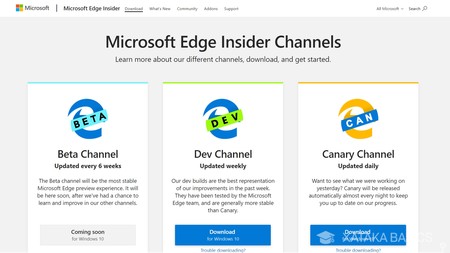
Si has pulsado en More platforms and channels, entrarás en la página donde vas a poder descargar las versiones de Edge del resto de canales de prueba. Aquí, lo que tienes que hacer es pulsar en el botón Download del canal que quieras utilizar, y se abrirá la ventana para configurar la descarga.
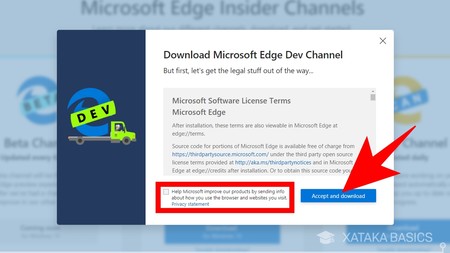
Independientemente de desde dónde hayas iniciado la descarga, te aparecerá la misma ventana para configurarla. En ella, hay una opción importante que puedes desactivar o dejar activada, y es la de enviarle a Microsoft información sobre cómo usas el navegador. Con ella, estarás ayudando al desarrollo de la versión de pruebas, pero puedes desactivarla. Una vez te hayas decidido con ello, pulsa en Accept and download para iniciar la descarga.
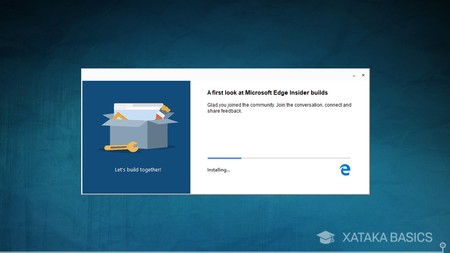
Cuando inicies la descarga, el instalador te pedirá permisos de administrador en Windows 10 y tendrás que concedérselos. Una vez lo hayas hecho, se abrirá una ventana donde se descargará e instalará Microsoft Edge automáticamente, algo que sólo tardará unos segundos.
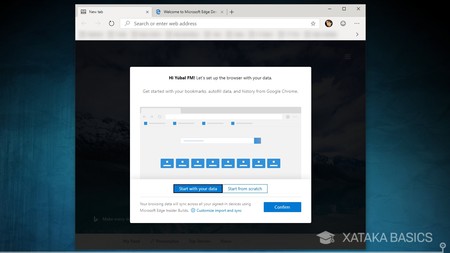
Al instalarse, se abrirá la versión de pruebas de Microsoft Edge y empezarás a configurarlo. Primero tendrás que elegir si quieres utilizar los datos ya sincronizados con el navegador o reiniciarlo para empezar desde cero. También se te informa de que los datos de navegación se sincronizarán con el resto de dispositivos que usen Edge, aunque se añade un botón de configuración Customize para cambiar esta opción. Pulsa en Confirm para confirmar tu decisión y seguir.
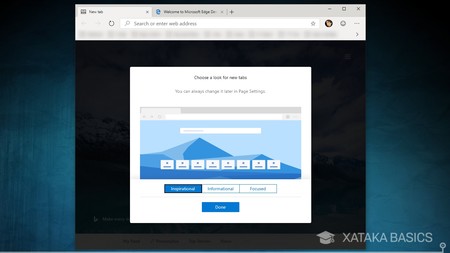
En el segundo paso sólo te quedará elegir el tipo de diseño que quieres utilizar para la página de nueva pestaña y pulsar Done. Ten en cuenta que todas estas opciones pueden cambiar en un futuro próximo, ya que estamos solamente ante las primeras versiones de prueba de Edge.

Y ya está, una vez terminado este proceso ya puedes empezar a utilizar la versión de pruebas de Microsoft Edge que hayas elegido. Simplemente recuerda que al ser versiones preliminares es muy posible que te encuentres numerosos fallos y errores, sobre todo si has optado por la versión Canary donde se experimentará por primera vez con todas las nuevas opciones.







Ver 1 comentario
1 comentario
crival
Actualmente estoy probando la versión Dev. ¿Qué puedo decir? Es estable en la páginas habituales, aunque uno que otro cuelgue inesperado.
Sin embargo, cuando le exiges y entras a páginas con APIS específicas (laborales), tiende a visualizar de forma errada.
Reportando cada bug, esperemos que madure y mejore rápido.
Un 7 de 10.